Tartalomjegyzék
Ez a bemutató útmutatást tartalmaz arra vonatkozóan, hogyan lehet a VirtualBoxban fájlokat megosztani a gazda- és a vendéggépek között. Miután engedélyezte a fájlmegosztást a VirtualBoxban, képes lesz arra, hogy másoljon/beillesszen/mozgasson fájlokat a VirtualBox vendég operációs rendszerből a gazda- és fordítva.
A VMWare és a Hyper-V rendszerekkel ellentétben a VirtualBox alapértelmezett beállítása szerint a virtuális gép (Guest OS) nem fér hozzá a gazdaszámítógép (Host OS) fájljaihoz, ezért a mappák/fájlok megosztásának engedélyezéséhez néhány lépést el kell végeznie.
Hogyan lehet engedélyezni a fájlmegosztást a VirtualBoxban.
Lépés 1. Telepítse a Guest Additions-t a Guest gépre.Lépés 2. Konfigurálja a VirtualBox fájlmegosztását.
1. lépés: Telepítse a vendég kiegészítőket a vendég gépre.
1. Indítsa el a Virtuabox vendéggépet (OS).
2. Az Oracle VM VirtualBox főmenüjéből válassza a Eszközök > Vendégkiegészítők telepítése *

Megjegyzés: Ha a telepítőprogram nem indul el automatikusan:
a. Nyissa meg a Windows Intézőt.
b. Kattintson duplán a "CD Drive (X:) VirtualBox Guest additions" (CD-meghajtó (X:) VirtualBox Guest additions) elemre a tartalmának felfedezéséhez.
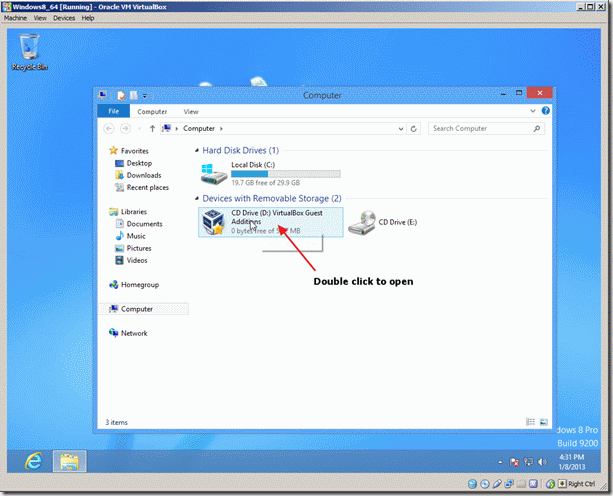
c. Kattintson a jobb gombbal a "VBoxWindowsAdditions" alkalmazásra, és a felugró menüből válassza a " Futtassa rendszergazdaként ".
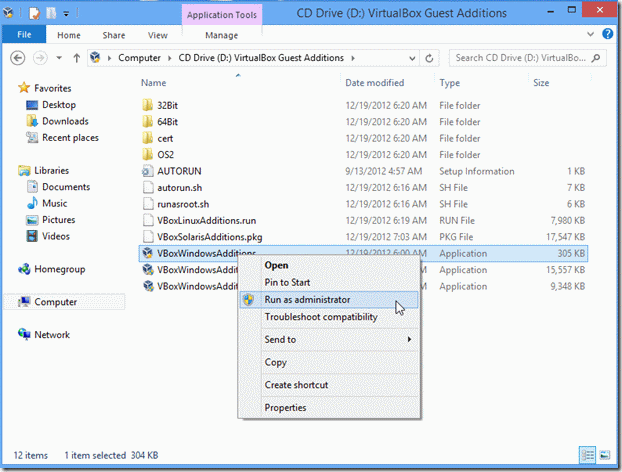
3. Sajtó Következő majd kövesse a képernyőn megjelenő utasításokat a Guest Additions telepítésének befejezéséhez.
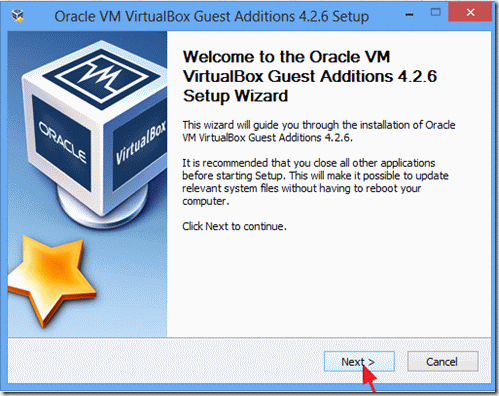
4. Ha a beállítás befejeződött, válassza a Befejezés és újraindítás a Virtuabox vendéggép.
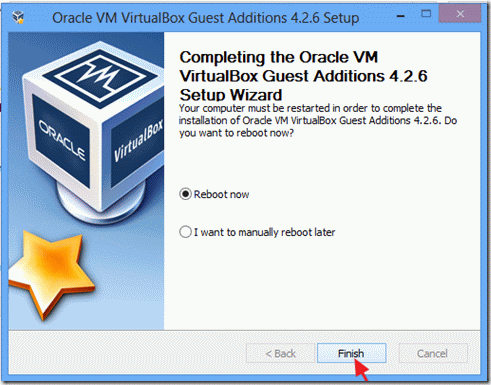
2. lépés: Fájlmegosztás beállítása a VirtualBox vendéggépen.
1. A VirtualBox menüből kattintson a Eszközök és válassza a Megosztott mappák -> Megosztott mappa beállításai.
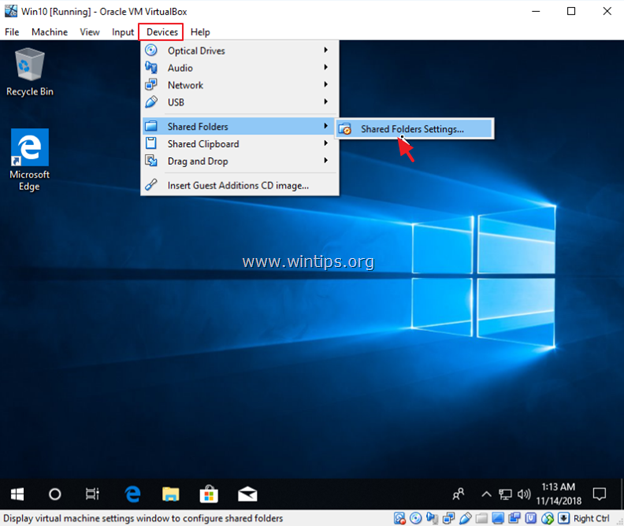
2. Kattintson a Új megosztott mappa hozzáadása  ikon.
ikon.
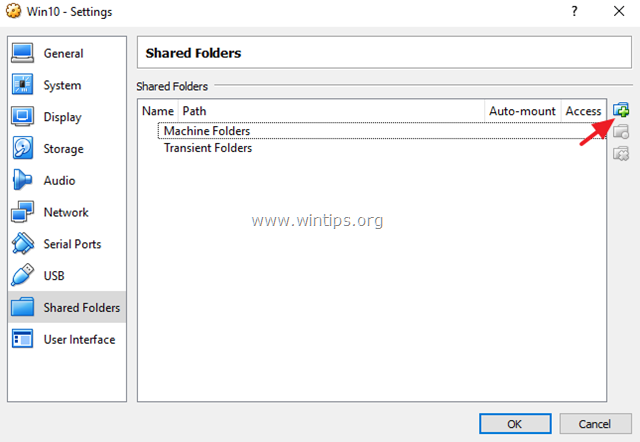
3. Kattintson a legördülő nyílra, és válassza a Egyéb .
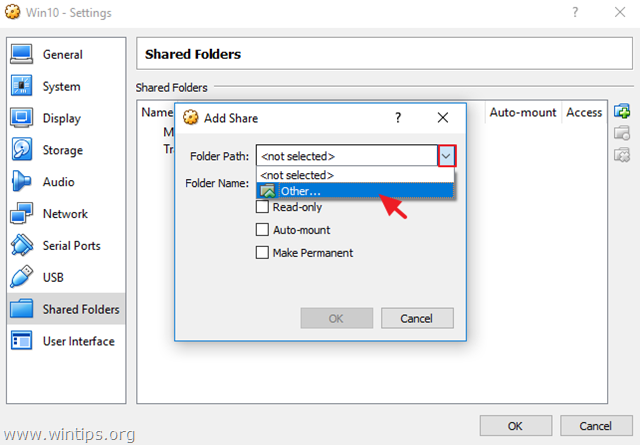
4. Keresse meg és jelölje ki (a Gazdai operációs rendszerben) azt a mappát, amelyet meg akar osztani a VirtualBox vendéggép és a Gazdai operációs rendszer között, majd kattintson a Mappa kiválasztása . *
Megjegyzés: Hogy megkönnyítsük az életünket, hozzunk létre egy új mappát a fájlmegosztáshoz a gazdai operációs rendszeren, és adjunk neki egy felismerhető nevet (pl. "Public").
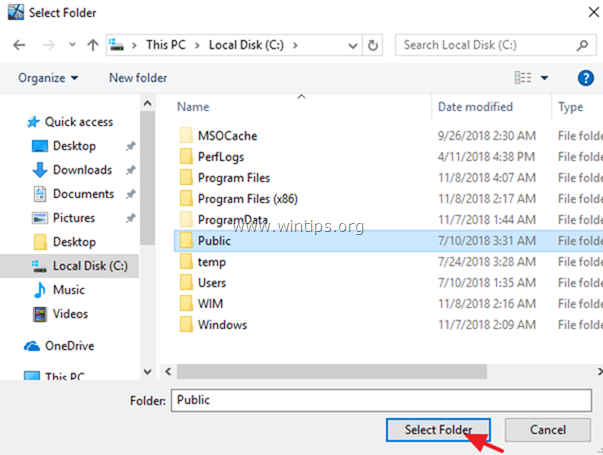
5. Most a 'Megosztás hozzáadása' opcióban írjon be egy nevet (ha szeretné) a 'Mappa neve' mezőbe, kattintson a Automatikus rögzítés és a Állandóvá tenni jelölőnégyzeteket, és kattintson a OK kétszer a Megosztott mappa beállítások bezárásához.
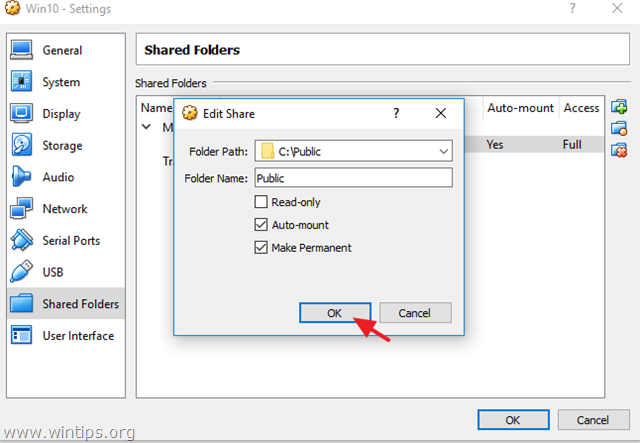
6. Kész is van! A megosztott mappa eléréséhez a vendég operációs rendszerről nyissa meg a Windows Intézőt, és a "Hálózati helyek" alatt meg kell jelennie egy új hálózati meghajtónak, amely megfelel a gazdabiztonsági operációs rendszer megosztott mappájának.
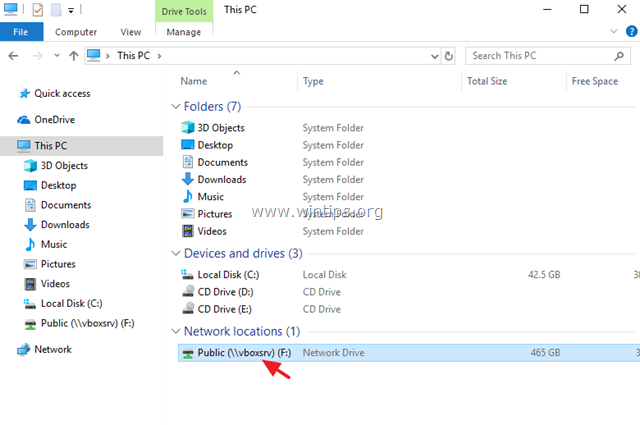
Ennyi! Tudasd velem, ha ez az útmutató segített neked, hagyj egy megjegyzést a tapasztalataidról. Kérlek, lájkold és oszd meg ezt az útmutatót, hogy másoknak is segíts.

Andy Davis
Rendszergazda blogja a Windowsról





